小白重装系统win10卸载应用商店的方法
更新时间:2017-04-06 15:34:56
作者:烂好人
小白重装系统win10卸载应用商店的方法。Win10应用商店怎么卸载?在这里下载的软件卸载不是在这里卸载。如果在metro界面同样是中上面点右键再点卸载就可以把那个程序卸载了。以下便是重装系统win10卸载应用商店的解决方法,希望小编的分享能够帮助到大家!
重装系统win10卸载应用商店的解决方法:
方法一,开始屏幕直接卸载
首先我们点击开始按钮。
在他显示的”应用“中如果我们想卸载哪个应用。
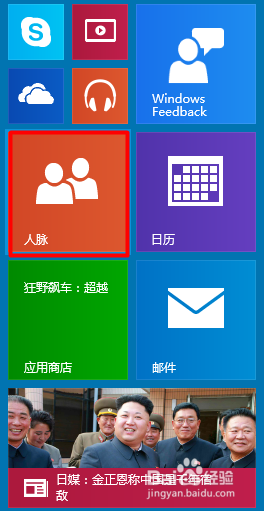
我们可以直接选中这个应用然后右击选择”卸载“这样我们就可以很方便卸载了。
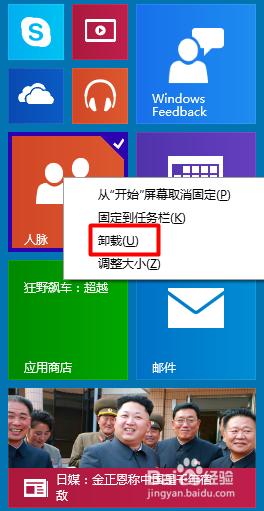
方法二,电脑设置中卸载
我们首先点击开始菜单。
在弹出的菜单中我们选择”电脑设置“
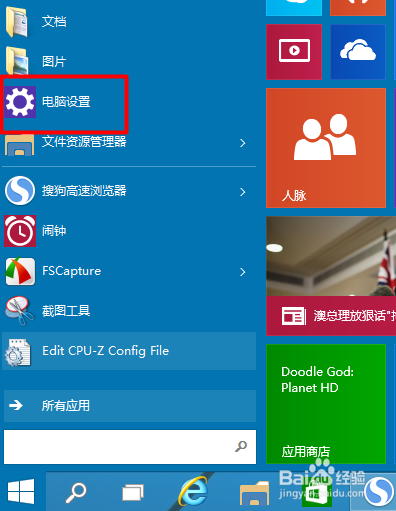
在”电脑设置“中我们选择”搜索和应用“
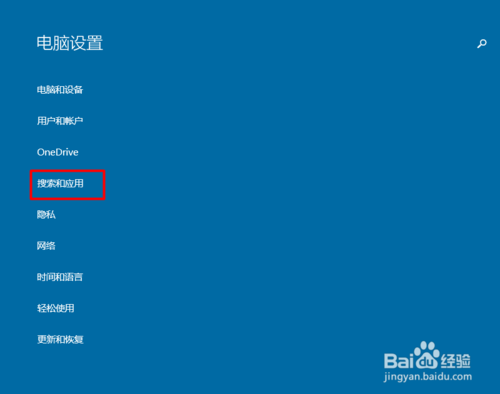
在”搜索和应用“中我们选择”应用大小“
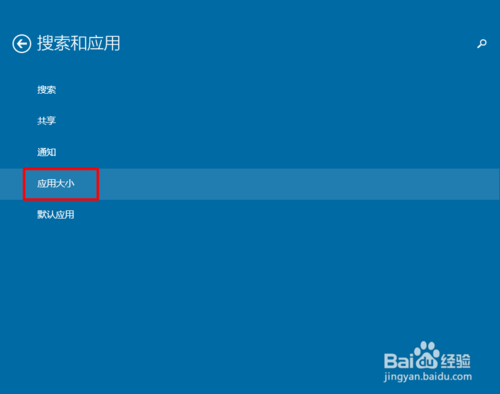
在”应用大小“中我们可以看到我们安装的应用。
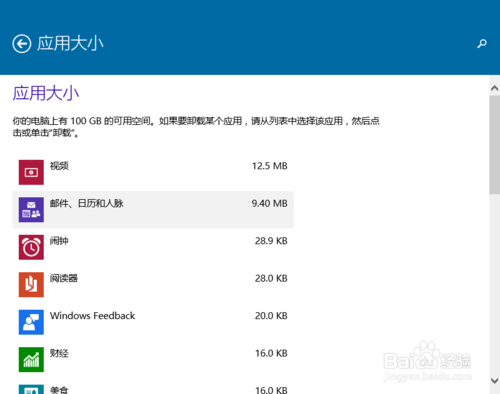
例如我想把”闹钟“应用卸载。我们直接点击”闹钟“选择”卸载“就可以了
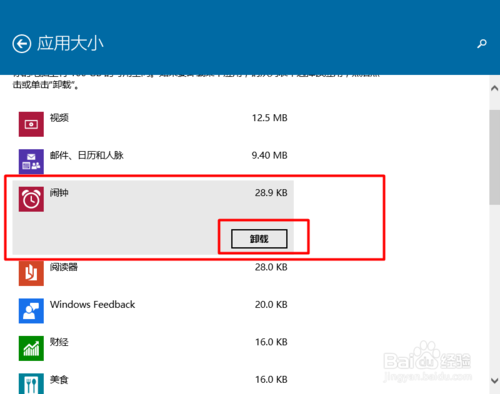
以上便是关于小白重装系统win10卸载应用商店的方法,希望小编的分享能够帮助到大家!
系统重装相关下载
系统重装相关教程
重装系统软件排行榜
重装系统热门教程
- 系统重装步骤
- 一键重装系统win7 64位系统 360一键重装系统详细图文解说教程
- 一键重装系统win8详细图文教程说明 最简单的一键重装系统软件
- 小马一键重装系统详细图文教程 小马一键重装系统安全无毒软件
- 一键重装系统纯净版 win7/64位详细图文教程说明
- 如何重装系统 重装xp系统详细图文教程
- 怎么重装系统 重装windows7系统图文详细说明
- 一键重装系统win7 如何快速重装windows7系统详细图文教程
- 一键重装系统win7 教你如何快速重装Win7系统
- 如何重装win7系统 重装win7系统不再是烦恼
- 重装系统win7旗舰版详细教程 重装系统就是这么简单
- 重装系统详细图文教程 重装Win7系统不在是烦恼
- 重装系统很简单 看重装win7系统教程(图解)
- 重装系统教程(图解) win7重装教详细图文
- 重装系统Win7教程说明和详细步骤(图文)




